在数字时代,笔记本电脑已经成为工作和娱乐的重要工具。一款适合自己的键盘不仅能够提高工作效率,还能在长时间使用中给予用户舒适的体验。在琳琅满目的键盘选择...
2025-06-28 3 笔记本电脑
笔记本电脑作为我们日常学习和工作的必备工具,在使用过程中难免会遇到一些技术问题。光标乱跳是许多笔记本电脑用户可能遇到的一个令人头疼的问题,尤其是惠普(HP)品牌的笔记本电脑用户。本文将详细介绍如何解决惠普笔记本电脑光标乱跳的问题,提供一系列切实可行的步骤,并在过程中穿插实用技巧和常见问题解答,旨在帮助用户高效、准确地解决问题。
在解决任何技术问题之前,首先需要确认问题的确切性质。对于惠普笔记本电脑光标乱跳的情况,通常表现为:光标无序移动、自动点击或选择不相关的文本、光标突然跳到屏幕的另一端等。用户在确认问题时,应确保没有其他外接设备(如无线鼠标)干扰笔记本自带的触摸板。

2.1清洁触摸板
灰尘和污垢可能会干扰触摸板的正常功能。使用干净、柔软的布料轻轻擦拭触摸板表面,确保没有灰尘或污渍干扰。
2.2重启电脑
有时简单的重启可以解决临时的软件冲突问题。在重启过程中,注意观察光标是否还会出现乱跳的问题。
2.3检查外接设备
断开所有外接设备(包括USB鼠标和其他外接设备),以排除它们干扰触摸板的可能性。

3.1检查触摸板驱动更新
过时的驱动程序是导致触摸板问题的常见原因。访问惠普官方网站,根据您的电脑型号下载并安装最新的触摸板驱动程序。
3.2系统更新
确保您的操作系统处于最新版本,系统更新通常包含对硬件驱动的优化和改进。

4.1触摸板灵敏度设置
进入控制面板中的鼠标设置,调整触摸板的灵敏度,有时候降低灵敏度可以减少光标乱跳的情况。
4.2禁用触控板
在控制面板中,您可以选择暂时或永久禁用触摸板,然后尝试使用外接鼠标操作,以确认问题是否解决。
5.1硬件诊断工具
惠普笔记本电脑通常带有硬件诊断工具。启动该工具进行系统检测,看是否能找出触摸板的硬件问题。
5.2故障排除
使用Windows内置的故障排除工具,针对硬件和设备问题进行自动诊断和修复。
如果以上步骤都不能解决问题,可能需要寻求专业技术人员的帮助,以排除更深层次的硬件故障。
7.1触摸板突然停止工作怎么办?
尝试重启电脑,或者重新连接触摸板电源线,有时可以恢复触摸板功能。如果问题依旧,建议更新或重新安装触摸板驱动程序。
7.2如何防止光标乱跳?
除了定期清洁触摸板、保持系统和驱动程序更新外,还可以适当调整触摸板的灵敏度设置,避免过高的灵敏度导致意外触碰。
通过本文的介绍,相信您已经对如何解决惠普笔记本电脑光标乱跳的问题有了清晰的认识。综合以上步骤,一步步排查和解决,一般可以恢复触摸板的正常使用。如果问题依旧,请不要犹豫,及时联系专业技术支持进行检修。通过细心的维护和合理的操作,您的惠普笔记本电脑定能保持最佳的工作状态。
标签: 笔记本电脑
版权声明:本文内容由互联网用户自发贡献,该文观点仅代表作者本人。本站仅提供信息存储空间服务,不拥有所有权,不承担相关法律责任。如发现本站有涉嫌抄袭侵权/违法违规的内容, 请发送邮件至 3561739510@qq.com 举报,一经查实,本站将立刻删除。
相关文章

在数字时代,笔记本电脑已经成为工作和娱乐的重要工具。一款适合自己的键盘不仅能够提高工作效率,还能在长时间使用中给予用户舒适的体验。在琳琅满目的键盘选择...
2025-06-28 3 笔记本电脑

在这个信息安全至关重要的时代,杀毒软件成为了我们日常使用笔记本电脑时不可或缺的一部分。然而,在特定情况下,比如软件更新、系统维护或是其他特定操作,用户...
2025-06-25 6 笔记本电脑

在数字时代,我们的电子设备尤其是笔记本电脑,总是在追求更高的性能。然而,随着时间的推移和技术的更新,即使是性能曾经强悍的笔记本也可能逐渐不能满足日益增...
2025-06-25 6 笔记本电脑

在现代生活中,笔记本电脑已成为工作、学习和娱乐的重要工具。然而,当空间有限时,如何最大化笔记本电脑的使用效率和效果就显得尤为重要。本文将提供一系列实用...
2025-06-25 3 笔记本电脑
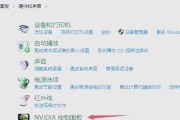
新购买的笔记本电脑,对于很多用户来说,尤其是游戏玩家而言,其性能表现往往是关注的焦点。帧率作为衡量游戏体验的重要指标之一,低帧率会使游戏画面卡顿,影响...
2025-06-25 4 笔记本电脑

在使用笔记本电脑的过程中,我们可能会遇到UPS(不间断电源)接口无法被识别的情况。这可能导致无法正常使用UPS提供的电力保护功能,从而影响数据安全和设...
2025-06-16 12 笔记本电脑